Windows Defenderとの競合: think-cell はロードしないか、内部データシートは開きません。
問題1
Windows をアップデートすれば、think-cellが急にロードすることはもうありません。PowerPoint のオプションメニューで think-cellをアクティベートしようとしても何ら影響はありません。
問題2
Windows Update 後、think-cell の内部データシートを開くことができなくなりました。新しい think-cell グラフを挿入しようとした場合や、既存の think-cell グラフをダブルクリックしようとすると、次のメッセージが表示されます。
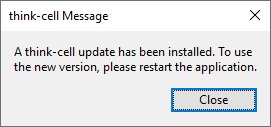
PC の再起動も試しましたが、問題が解決しません。think-cellのスライドの送信...またはサポートをリクエスト...の機能を使ってメールを開こうとしても、同じメッセージが表示されエラーとなります。
分析
- think-cellはユーザー アカウント(
C:\Users\[your_username]\AppData\Local\think-cellなど)にインストールされていますか? PowerPoint で直接 think-cell のインストールディレクトリを確認することもできます。確認方法: [ファイル] → [オプション] → [場所]列の[アドイン] -
「はい」の場合、Windowsのイベントビューアーを開き、次のパスに移動してください。
[アプリケーションとサービス ログ] → [Microsoft] → [Windows] → [Windows Defender] → [動作中]
アクションに進み、検索...に移動して
think-cellを検索してください。警告が見つかったら、それを選択して、全般のタブにthink-cellのインストールパスと次のIDが表示されているか確認してください。3B576869-A4EC-4529-8536-B80A7769E899, e.g.:![イベント ビューアーの [全般] タブ.](/img/containers/assets/en/resources/kb/images/event_viewer_general.png/39fed497152c3928d71f3efd96fa36db/event_viewer_general.jpg)
- Windows Defender ASR のルールが設定された後、Windows Defenderセキュリティインテリジェンスのバージョン1.353.694.0から1.355.1377.0の間のバージョンで問題が発生します。
原因
1.355.1377.0以前のバージョンのWindows Defenderセキュリティインテリジェンスを使用していて、次の2つのWindows Defender ASRルールが設定されている場合、think-cellのtcaddin.dllまたはtcasr.exeのいずれかの実行がブロックされ、ファイルが削除されます:
3B576869-A4EC-4529-8536-B80A7769E899
(Office アプリケーションによる実行可能コンテンツの作成をブロックします)c1db55ab-c21a-4637-bb3f-a12568109d35
(ランサムウェアに対する高度な保護を使用します)
tcaddin.dllが紛失していると、think-cellはロードできません(問題 1)。tcasr.exeが紛失していると、内部データシートを開いても機能せず、また スライドの送信またはサポートをリクエスト...経由のメール送信ができず、エラーメッセージが表示されます。(問題2)
解決策
この問題を修正する方法:
- 最新の Windows Defender セキュリティ インテリジェンス更新プログラムをインストールします (例: [Windows スタート] → [設定] → [更新とセキュリティ] → [Windows セキュリティ] → [ウイルスと脅威からの保護] → [ウイルスと脅威からの保護の更新] → [更新の確認])
- think-cellを再インストールして、紛失したファイルを復元します。
この問題はMicrosoftによって修正されています。セキュリティインテリジェンスのバージョン1.355.1377.0以降ではこの問題は発生しません。セキュリティ インテリジェンスのバージョンは以下で確認します。[Windows スタート] → [設定] → [更新とセキュリティ] → [Windows セキュリティ] → [ウイルスと脅威からの保護] → [設定] → [詳細] 最新のセキュリティ インテリジェンスの更新はMicrosoftのWebサイトからダウンロードできます。
回避策
Windows Defenderセキュリティインテリジェンスの更新プログラムをインストールできない場合は、代わりに既存のthink-cellのインストールをアンインストールし、管理者として再インストールすることもできます。マシンごとのインストールで問題は発生しません。
サポートに問い合わせ
think-cellが管理者でインストールされている場合や、イベントビューアで警告が見つからない場合、問題発生の原因はWindows Defenderではありません。この場合、または最新のセキュリティ インテリジェンス アップデートをインストールした後も問題が解決しない場合は、サポート チームにお問い合わせください。
分析のため、think-cell ログファイルを当社までお送りください。[サポートのリクエスト] が機能しない可能性が高いため、以下に説明されている方法でログをご確認いただけます。
-
新しいWindows Explorerウィンドウを開き、
%LOCALAPPDATA%\think-cellと入力するか貼り付けて、Enterを押します。
-
このフォルダーに含まれており、拡張子が「
.log」のファイルをすべて、弊社のサポート チームにお送りください。該当するファイルは以下の通りです(
POWERPNT_log.log、EXCEL_log.log、TCMAIL_log.log、TCUPDATE_log.log、TCRUNXL_log.log、TCASR_log.log、PPTTC_log.log、setup_think-cell_xxxxx_log.log)。 -
完全な規定のファイルパスは
C:\Users\[USERNAME]\AppData\Local\think-cellです。表示されない場合は、おそらく非表示に設定されています。これは以下をチェックすると、Windows Explorerで変更できます。- Windows 7:
[整理]、→[フォルダー]と検索オプション、→[表示]、→非表示のファイルとフォルダーを[表示]する。 - Windows 8、Windows 8.1 および Windows 10:
[表示]、→[表示/非表示]、→[非表示の項目]。
さらに、think-cellがアクティブ化されている場合は、think-cellツールバーで [ツール]

- Windows 7: